win7开机速度怎么优化
这篇文章主要介绍“win7开机速度怎么优化”,在日常操作中,相信很多人在win7开机速度怎么优化问题上存在疑惑,小编查阅了各式资料,整理出简单好用的操作方法,希望对大家解答”win7开机速度怎么优化”的疑惑有所帮助!接下来,请跟着小编一起来学习吧!
win7开机速度优化教程
1、首先使用键盘输入“win+r”然后在运行框中输入“msconfig”回车确定。
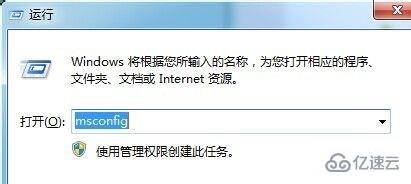
2、在“引导”选项卡中,将超时从“30”改为“3”如图所示。
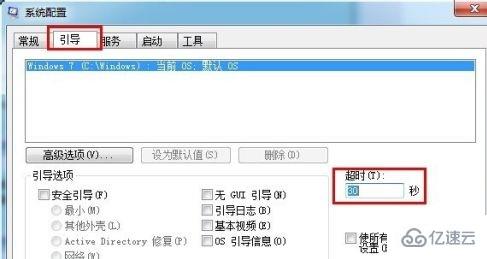
3、接着点击“高级选项”,将处理器数改为“2”然后勾选右侧“最大内存”,如图所示。

4、接着来到“工具”选项卡,打开“更改UAC设置”
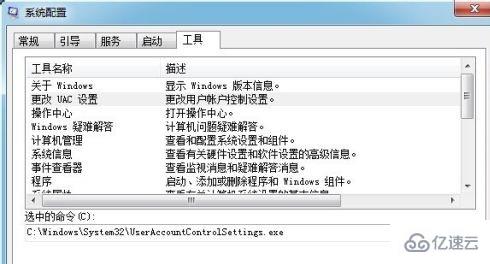
5、将左侧滑块拉到最下方。

6、完成设置后弹出此对话框,选择“重新启动”,之后等待系统重启就可以了。

到此,关于“win7开机速度怎么优化”的学习就结束了,希望能够解决大家的疑惑。理论与实践的搭配能更好的帮助大家学习,快去试试吧!若想继续学习更多相关知识,请继续关注蜗牛博客网站,小编会继续努力为大家带来更多实用的文章!
免责声明:本站发布的内容(图片、视频和文字)以原创、转载和分享为主,文章观点不代表本网站立场,如果涉及侵权请联系站长邮箱:niceseo99@gmail.com进行举报,并提供相关证据,一经查实,将立刻删除涉嫌侵权内容。版权声明:如无特殊标注,文章均为本站原创,转载时请以链接形式注明文章出处。















评论